Как да свържа година, месец и ден до дата в Excel?
Например клетка A2, B2 и C2 съдържат отделно месец, ден и година и сега искате да свържете тези три клетки към дата в една клетка, както е показано на екранната снимка по-долу.
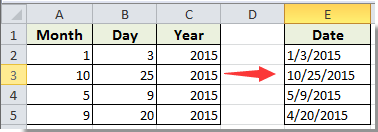
Тази статия ще представи два метода за свързване на година, месец и ден в детайли.
Свържете година, месец и ден до дата с формула
Свържете година, месец и ден до дата с невероятен инструмент
Свържете година, месец и ден до дата с формула
С формулата по-долу можете да свържете година, месец и ден към дата в Excel.
1. Изберете празна клетка, за да поставите свързаната дата, и въведете формула =A2&"/"&B2&"/"&C2 в лентата с формули, след което натиснете клавиша Enter.
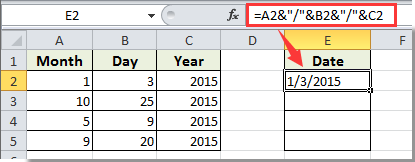
2. Плъзнете манипулатора за попълване на попълнената клетка надолу към клетките за свързване на съответните клетки до момента.
Забележка: В горната формула / е разделителят между месеца, деня и годината, можете да го промените с други разделители, от които се нуждаете.

Сега месецът, денят и годината се комбинират към дата.
Свържете година, месец и ден до дата с невероятен инструмент
- Комбинирам полезност на Kutools за Excel може да ви помогне да свържете стойности от множество клетки в една, без да използвате формула. Моля, направете следното.
Преди да кандидатствате Kutools за Excel, Моля те първо го изтеглете и инсталирайте.
1. Да предположим, че месецът, денят и годината се намират в различни колони на един и същи ред, моля, изберете ги и след това щракнете върху Kutools > Обединяване и разделяне > Комбинирайте редове, колони или клетки без загуба на данни.

2. При изскачане Комбинирайте колони или редове диалогов прозорец, трябва да:
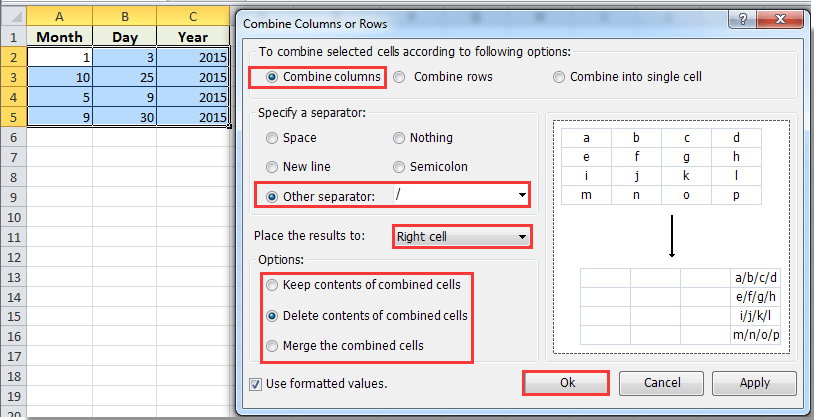
Сега клетките са комбинирани успешно.
Ако искате да имате безплатен пробен период (30 дни) на тази помощна програма, моля, щракнете, за да го изтеглитеи след това преминете към прилагане на операцията съгласно горните стъпки.
Още по темата:
- Как да комбинирате клетки и да запазите форматирането на клетките в Excel?
- Как да свържа клетки, ако същата стойност съществува в друга колона в Excel?
Най-добрите инструменти за продуктивност в офиса
Усъвършенствайте уменията си за Excel с Kutools за Excel и изпитайте ефективност, както никога досега. Kutools за Excel предлага над 300 разширени функции за повишаване на производителността и спестяване на време. Щракнете тук, за да получите функцията, от която се нуждаете най-много...

Раздел Office Внася интерфейс с раздели в Office и прави работата ви много по-лесна
- Разрешете редактиране и четене с раздели в Word, Excel, PowerPoint, Publisher, Access, Visio и Project.
- Отваряйте и създавайте множество документи в нови раздели на един и същ прозорец, а не в нови прозорци.
- Увеличава вашата производителност с 50% и намалява стотици кликвания на мишката за вас всеки ден!
